Бесплатный SSL-Сертификат
За два клика из панели управления вы можете установить SSL сертификат для любого Вашего сайта и защитить ящики электронной почты.
Подробнее
Мы сделали наш хостинг одинаково доступным со всех точек России и максимально близким для сибирских пользователей

Высокая отказоустойчивость и гарантированные ресурсы за счет облачной платформы vmWare

Лучшие панели управления хостингом: cPanel и ISPManager, одинаково удобные как для компьютера, так и для смартфона

Установка CMS одним щелчком мыши, бесплатный SSL сертификат, ежедневная проверка на вирусы и другие возможности

Мы 24 часа в сутки заботимся о вашем сайте. Наши специалисты всегда готовы помочь вам в случае затруднений

Мы предоставляем все необходимые документы для юридических лиц и бюджетных учреждений. Выделяем НДС.
За два клика из панели управления вы можете установить SSL сертификат для любого Вашего сайта и защитить ящики электронной почты.
Подробнее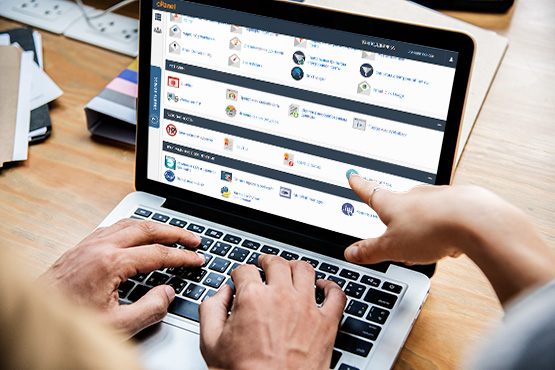

При заказе хостинга вы можете зарегистрировать бесплатно доменное имя в зоне .RU или .РФ. При оплате хостинга за год вы получаете второй домен .RU/.РФ в подарок
ПодробнееСразу после регистрации Вы получаете хостинг бесплатно Тестовый период предоставляется по выбранному вами тарифу Бесплатный период продолжается 15 дней не зависимо от даты оплаты
ПодробнееЗаказать перенос сайта можно двумя способами: подать заявку из панели управления хостингом или отправить письмо на abon@risp.ru Порядок переноса сайта: Наши инженеры переносят файлы и базу данных сайта. Восстанавливают рабочую копию сайта на служебном домене Предоставляют вам ссылку для проверки работоспособности и корректности перенесенных данных После устранения замечаний (если такие будут) сайт переводится на основной […]
ПодробнееЗадайте свой вопрос через систему тикетов, свяжитесь с нами по телефону или e-mail. Мы обязательно поможем Вам.
+7 (383) 347-16-02 Пн-Пт с 8:30 до 17:30 Нск
abon@risp.ru
+7 (383) 347-00-44 Пн-Пт с 8:30 до 17:30 Нск
support@risp.ru Круглосуточно
Задайте свой вопрос через систему тикетов, свяжитесь с нами по телефону или e-mail. Мы обязательно поможем Вам.
+7 (383) 347-16-02 Пн‑Пт с 8:30 до 17:30 Нск support@risp.ru Круглосуточно